
Az évek múlásával egyre nőtt azon felhasználók száma, akik aggódnak a magánéletük miatt, ahogy a nagyvállalatok által alkalmazott módszerek is mindenféle információt gyűjteni.
Egy kis odafigyeléssel minimalizálhatjuk azon személyes adatok mennyiségét, amelyeket az ingyenes platformok használatáért cserébe biztosítunk, vagy amelyeket más embereknek hagyunk ki. Töröljön mindent, ami a mobilon látható böngészőnkben olyan gyakorlatnak kell lennie, amelyet általánosnak kell lennie.
A böngészési előzmények nagyon hasznosak, ha tudjuk, hogyan használjuk ki azokat. A böngészési előzményeknek köszönhetően megtehetjük nézze meg azt a weboldalt, amelyet a múlt héten találtunk és hogy nem voltunk óvatosak a könyvjelzőkkel.
Ugyanakkor az is egy nyom, amelyet hagyunk, és bizonyos esetekben meg kell fontolnunk a felszámolását, mindig a legközelebbi környezet alapján. soha nem tudjuk, ki férhet hozzá okostelefonunkhoz.
Ehhez az esethez hozzá kell tennünk, ha olyan eszközt használtunk a navigációhoz, amely nem a miénk, és nem tettünk óvintézkedéseket az inkognitómód használatára, hogy ne hagyjunk nyomot.
Ha ez a te eseted, akkor megmutatjuk hogyan lehet törölni a mobilon látottakat.
Ily módon a tulajdonos, miután visszaadta a készüléket, nem fogja tudni, hogy mely weboldalakat látogatta meg. A használt böngészőtől függően ez a folyamat kissé eltérhet.
Töröljön mindent, amit ma láthat mobilon a Chrome -mal
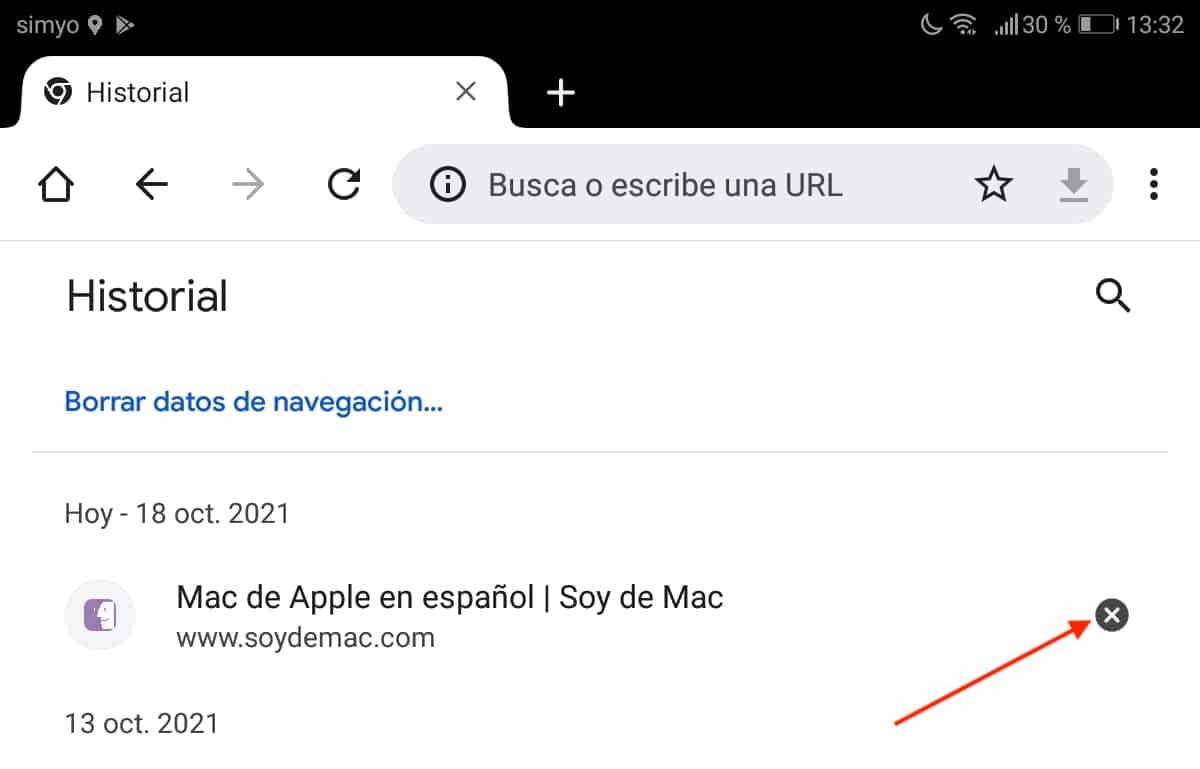
- Miután megnyitottuk a böngészőt, kattintson a gombra három pont függőlegesen amelyek az alkalmazás jobb felső sarkában találhatók.
- Ezután kattintson a gombra rekord.
- Ahhoz, hogy törölhessünk mindent, amit ma láttunk a Chrome -on keresztül, csak meg kell tennünk kattintson az X-re a weboldal jobb oldalán található.
Ha törölni szeretnénk az összes böngészési adatot, akkor rákattintunk a szövegre Törölje a böngészési adatokat a képernyő tetején található.
Törölje a Chrome Family Link böngészési előzményeit
A számlák felügyelt a Family Linken keresztül, nem teszik lehetővé a böngészési előzmények törlését a Google Chrome -ból. Ennek egyetlen lehetősége a böngészési tevékenységek előzményeinek és az eszközt felügyelő fiókon keresztül történő használatának használata.
Ha a lejtőt a Family Linken keresztül felügyeli, akkor ezt tudnia kell az egyetlen lehetőség a böngészési előzmények törlésére teljes vagy bizonyos weboldalak az eszközt távolról kezelő terminálon keresztül érhetők el. Nincs más módszer.
Töröljön mindent, amit ma láthat mobilján a Firefox segítségével
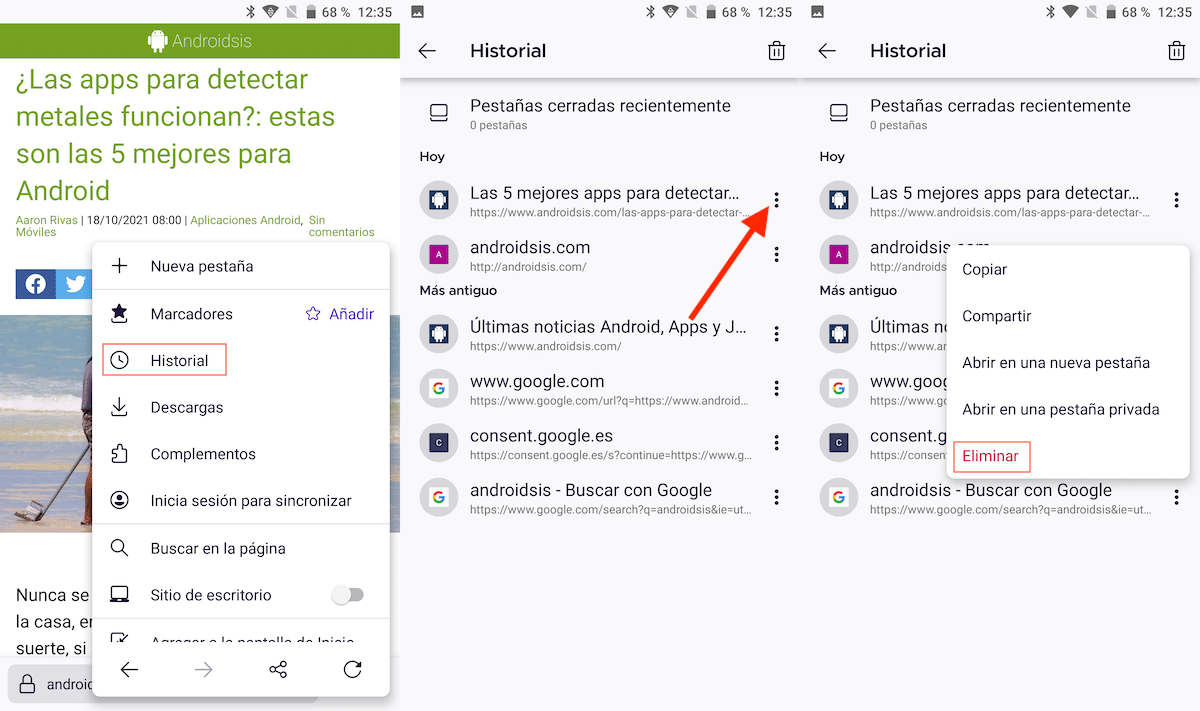
- Megnyitjuk az alkalmazást, és rákattintunk a három pont függőlegesen a jobb alsó sarokban található.
- A megjelenő legördülő menüben kattintson a gombra rekord.
- A böngészési előzmények az alábbiakban láthatók.
- A felkeresett weboldalak törléséhez kattintson a három pont függőlegesen a webcímetől jobbra található.
- Végül a megjelenő legördülő menüben kattintson a gombra eltávolít.
Töröljön mindent, amit ma láthat mobilon a Microsoft Edge segítségével
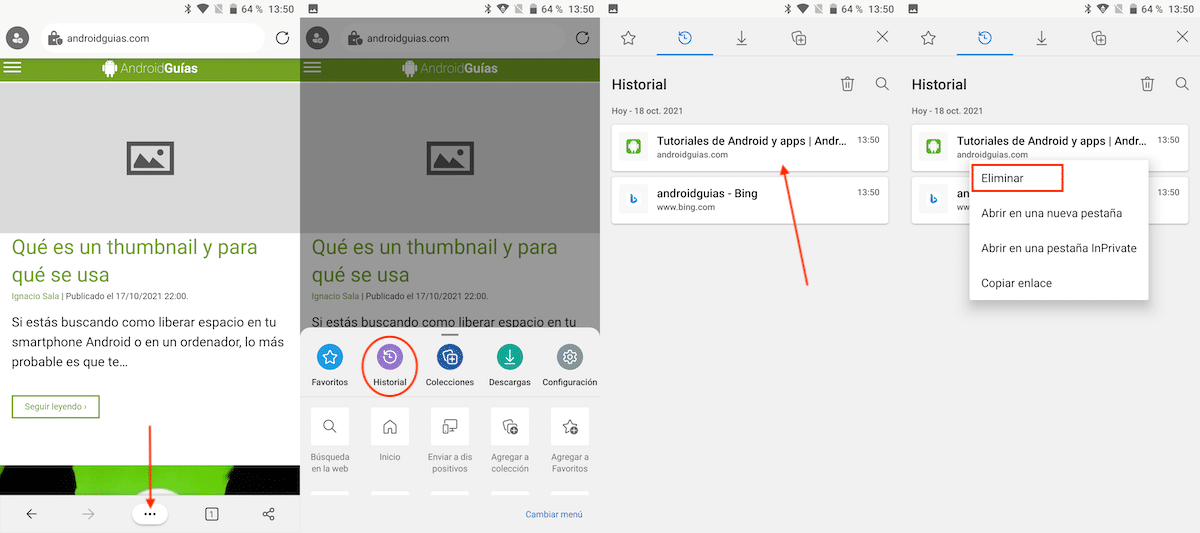
- A Microsoft Edge böngészési előzményeinek eléréséhez kattintson a három pont vízszintesen megjelenik az alkalmazás alsó közepén.
- Ezután a megjelenő legördülő menüben kattintson a gombra rekord.
- Miután megjelenik az előzmények, sokáig nyomkodjuk arról a weboldalról, amelyet törölni szeretnénk az előzményekből.
- A legördülő menüben kattintson az opcióra eltávolít.
Töröljön mindent, ami a Google -fiókban látható
Ha a Google alkalmazást használtuk az internetes keresés végrehajtásához, akkor ezeket az információkat a Google előzményei tárolják. Ha a készülék nem a miénk, nem tudjuk törölni ezeket az adatokat, mivel szükségünk lesz a fiók jelszavára.
Ha a terminál a miénk, és nem akarjuk a Google -t (nem az alkalmazást) használja ezeket az információkat Ahhoz, hogy ezzel kapcsolatban reklámozást kezdhessünk, megszüntethetjük őket az alábbi lépések végrehajtásával.
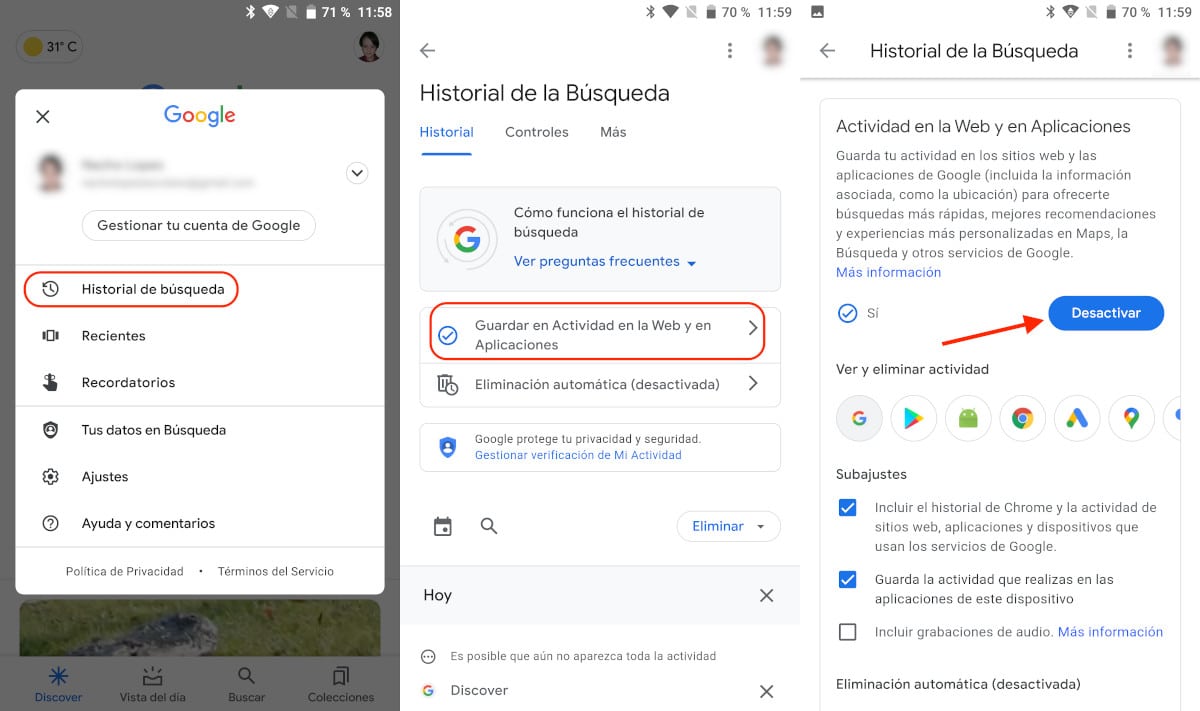
- Miután a Google alkalmazásban vagyunk, kattintson a fiókunkra az alkalmazás jobb felső sarkában, majd kattintson a gombra Keresési előzmények.
- Ezután kattintson a gombra Tevékenység a weben és az alkalmazásokban.
- Végül rákattintunk Inaktiválás. Annak megerősítésére, hogy mi vagyunk a fiók jogos tulajdonosai, az alkalmazás nem fogja kérni a fiók jelszavát.
Mostantól a Deaktiválás gombra kattintva Google -fiókunkat nem tárolja a keresési előzményeket amit a Google alkalmazásban vagy bármely más böngészőben teszünk, ahol korábban bejelentkeztünk fiókunkkal.
Navigáljon nyom nélkül
A legjobb módja annak, hogy nyomtalanul navigáljunk mobileszközünkön, és gyorsan megtehetjük, ha pontosan erre összpontosító böngészőket használunk, böngészők, amelyek csak névtelen böngészést tesznek lehetővé.
Firefox Focus
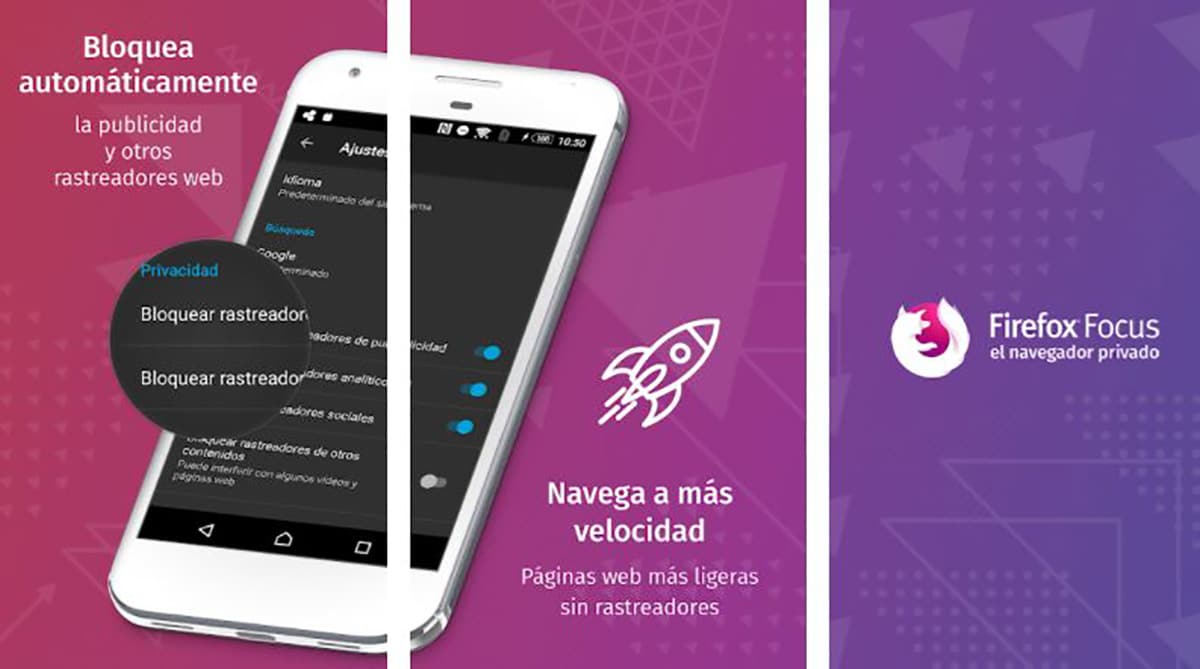
A Firefox Focus, ahogy a neve is jól leírja, lehetővé teszi számunkra, hogy az internetes böngészési tevékenységünket összpontosítsuk ne hagyjon nyomot eszközünkön.
Ez a Mozilla alapítvány böngészője erre készült, olyan, mint a Firefox böngésző által kínált privát böngészés, de függetlenül egy alkalmazásban.
A Firefox Focus lehetővé teszi, hogy a kezdőlapon mentsünk legfeljebb négy link. Ezenkívül lehetővé teszi a könyvjelzők tárolását is, így nem szükséges folyamatosan megírni a felkeresni kívánt weboldalak címét.
A Firefox Focus elérhető az Ön számára letöltés teljesen ingyenes, nem tartalmazza a hirdetéseket vagy az alkalmazáson belüli vásárlásokat.
InBrowser - inkognitó böngésző
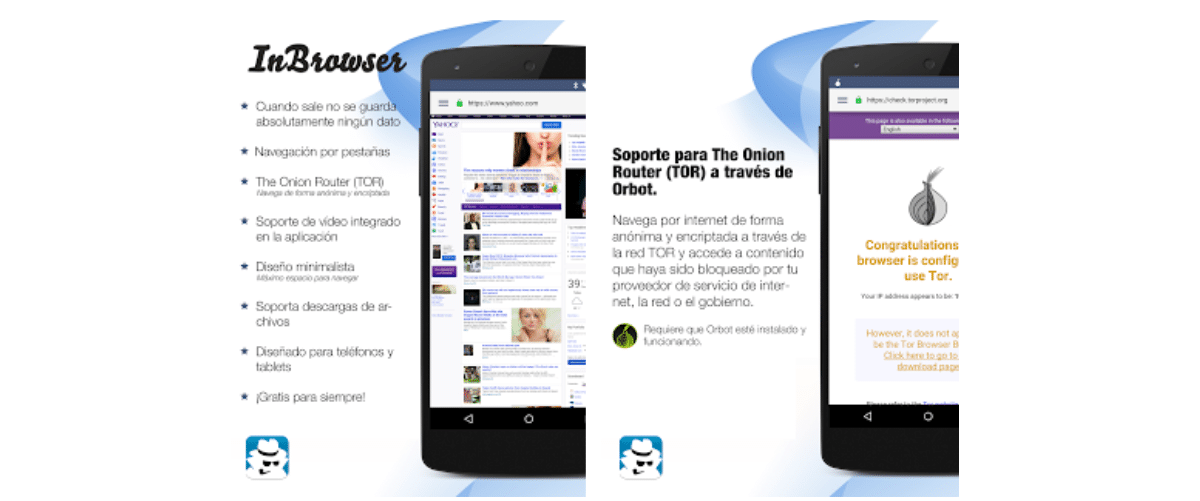
Egy másik lehetőség, amelyet a Play Áruházban kapunk szörfözni teljesen privát módon eszközünkön anélkül, hogy engedélyeznie kellene ezt az üzemmódot, az InBrowser. Ez a böngésző ugyanazt a funkciót kínálja számunkra, mint a Firefox Focus.
InBrowser nem tárol feljegyzést a felkeresett weboldalakról, így nincs olyan előzmény, amely lehetővé tenné másoknak, hogy megtudják, mely weboldalakat látogattuk meg.
Kompatibilis a letöltött tartalmakkal, táblagépeken és okostelefonokon egyaránt működik, lehetővé teszi számunkra, hogy böngészhessünk a Tor hálózaton, és elérhető az Ön számára letöltés teljesen ingyenes és hirdetések nélkül.
Tor
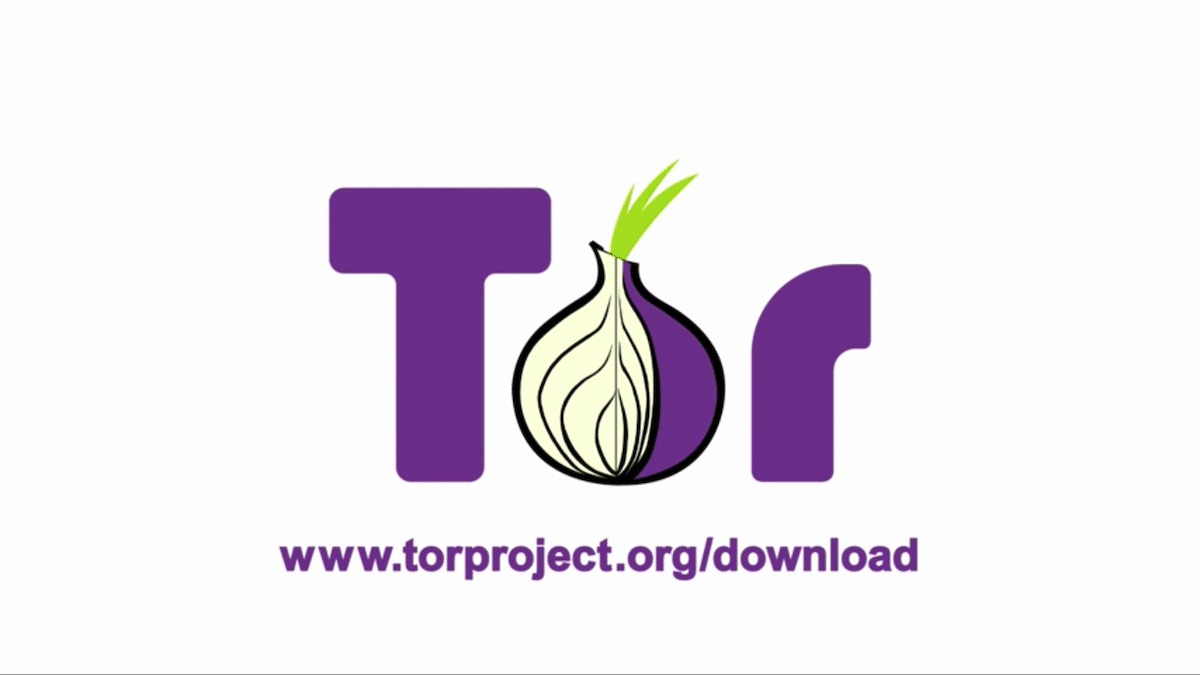
Ha a magánéletről beszélünk, akkor a Tor böngészőről kell beszélnünk. A Tor nem csak anonim módon böngészhet, anélkül, hogy nyomot hagyna a készüléken, hanem azt is lehetővé teszi, hogy navigáljunk anélkül, hogy nyomot hagynánk az internetszolgáltatónkon (internet szolgáltató).
Amikor megnyitjuk a Tor -t, névtelenül csatlakozunk, mintha VPN lenne, ehhez a hálózathoz. Az összes navigációs tartalom védett a kezelő szemében, így soha nem fogja tudni, mit teszünk a kapcsolatunkkal.
ezt nem történik meg a Firefox Focus vagy a Browser használatával. Ne tévessze össze, hogy ne hagyjon nyomot az általunk meglátogatott weboldalakon az eszközön / alkalmazásban, azzal a nyomával, amelyet az internetszolgáltatónkon keresztül hagyunk.
A Tor elérhető az Ön számára letöltés ingyen, nem tartalmazza a hirdetéseket és az alkalmazáson belüli vásárlásokat. Működése miatt, elrejtve személyazonosságunkat, amikor IP -n böngészünk, a sebesség lassabb, mint ha bármilyen böngészőt használunk.
Ha meg akarja őrizni magánéletét, jobb VPN

Ha nem használunk VPN -t vagy Tor -hálózatot, az internetszolgáltatónk mindenkor tudja, hogy milyen weboldalakat látogatunk meg, milyen tartalmat töltünk le, milyen videókat nézünk ... teljesen mindent tud.
Fizetett VPN -k ne tároljon nyilvántartást online tevékenységünkrőlAz ingyenes VPN -k azonban megteszik azokat az adatokat, amelyeket később más vállalatokkal osztanak meg az elemzések elvégzése érdekében, és amelyeket elsősorban reklámcégeknek értékesítenek.
Ezen kívül megmenthetik a eszköz azonosítója hogy hirdetéseket jelenítsen meg a keresések vagy a korábban meglátogatott weboldalak szerint.
Gyerünk mi használjon ingyenes VPN -t az egyetlen célra a kapcsolat sebességének lelassítása, nem pedig a nagyobb magánélet.
A VPN bérelésére a legjobb megoldás az használja ki a 3 vagy több éves terveket, hiszen ily módon a havi ár, amit fizetünk, jelentősen csökken a havidíjhoz képest.
A piacon az egyik legjobb VPN, amely évek óta működik NordVPN. Egy másik érdekes lehetőség, amelyet figyelembe kell vennünk, a Mozilla VPN. mozilla-vpn Ugyanazok a tulajdonosok birtokolják, mint a Firefox, a böngésző, amely a felhasználók magánéletének megőrzésére összpontosít az interneten.
Tippek a VPN kiválasztásához
Mikor béreljen VPN -t számos tényezőt kell figyelembe vennünk, mint például:
- Hány eszköz használható együtt.
- Az elérhető kiszolgálók száma.
- Azon országok száma, amelyekben a szerver található, ahonnan csatlakozni fogunk.
- Ha bármilyen korlátozásunk van az általunk fogyasztott sávszélességgel kapcsolatban.
- A kapcsolat sebessége.